Αυτή είναι μια θέση επισκεπτών από τον Aseem Kishore, λάτρη της τεχνολογίας και επικεφαλής blogger για Συμβουλές διαδικτυακής τεχνολογίας .
Εάν χρησιμοποιείτε το Firefox ως το προεπιλεγμένο πρόγραμμα περιήγησής σας στο Διαδίκτυο και το Outlook ως πρόγραμμα-πελάτη ηλεκτρονικού ταχυδρομείου, τότε μπορεί να έχετε παρατηρήσει ότι όταν κάνετε κλικ σε έναν σύνδεσμο URL σε ένα email του Outlook, λαμβάνετε ένα αναδυόμενο παράθυρο διαλόγου με τίτλο "Εντοπισμός προγράμματος περιήγησης συνδέσμου" και Ο Firefox φορτώνει κανονικά. Δεν φαίνεται να προκαλεί προβλήματα, αλλά είναι σίγουρα πολύ ενοχλητικό να κλείνουμε αυτό το παράθυρο διαλόγου κάθε φορά!
Σημείωση: Δεν θα λάβετε αυτό το παράθυρο διαλόγου εάν έχετε ήδη ανοιχτό τον Firefox στον υπολογιστή σας. Εμφανίζεται μόνο όταν κάνετε κλικ σε έναν σύνδεσμο και ο Firefox δεν είναι ήδη ανοιχτός. Επίσης, εάν χρησιμοποιείτε IE, δεν θα έχετε καθόλου αυτό το πρόβλημα.

Λοιπόν, πώς μπορείτε να απαλλαγείτε από αυτόν τον ενοχλητικό διάλογο μια για πάντα; Ακολουθήστε αυτά τα απλά βήματα για να διορθώσετε το πρόβλημα στα Windows XP:
Βήμα 1: Ανοίξτε τον υπολογιστή μου από την επιφάνεια εργασίας ή το μενού Έναρξη.
Βήμα 2: Μεταβείτε στο μενού Εργαλεία και κάντε κλικ στο Επιλογές φακέλων.
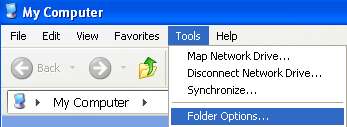
Βήμα 3: Τώρα κάντε κλικ στην καρτέλα Τύποι αρχείων και θα δείτε μια λίστα καταχωρημένων τύπων αρχείων, επεκτάσεων και τύπων αρχείων. Κάτω από τη στήλη Επεκτάσεις, αναζητήστε τις καταχωρήσεις με (ΚΑΝΕΝΑ) και σε αυτό το υποσύνολο, βρείτε την καταχώριση στην ενότητα Τύποι αρχείων που ονομάζεται URL: HyperText Transfer Protocol
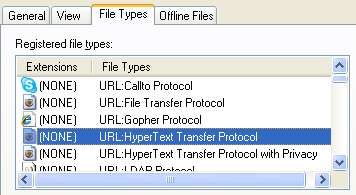
Βήμα 4: Κάντε κλικ στο κουμπί Για προχωρημένους στο κάτω μέρος και, στη συνέχεια, κάντε κλικ στο κουμπί Επεξεργασία.
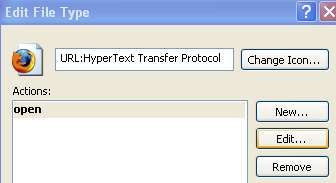
Βήμα 5: Προχωρήστε και καταργήστε την επιλογή DDE. Ονομάζεται "Use DDE" και ελέγχεται από προεπιλογή. Θέλουμε να βεβαιωθούμε ότι δεν είναι επιλεγμένο.

Προχωρήστε και κάντε κλικ στο Ok και στη συνέχεια Ok ξανά και στη συνέχεια κλείστε! Τώρα δώστε ένα πλάνο και θα πρέπει να λειτουργήσει! Μπορείτε επίσης να κάνετε το ίδιο για αυτήν την καταχώριση: URL: HyperText with Security. Αυτό είναι για συνδέσμους HTTPS. Δούλεψε σαν γοητεία στον υπολογιστή μου!
Σημειώστε ότι εάν το πλαίσιο κειμένου "Εφαρμογή που χρησιμοποιήθηκε για την εκτέλεση ενέργειας" είναι κενό, μπορείτε να κάνετε κλικ στην Αναζήτηση και να βρείτε την εφαρμογή Firefox.exe.
Εάν χρησιμοποιείτε Windows Vista, η παραπάνω μέθοδος ενδέχεται να μην λειτουργεί. Στα Vista, πρέπει να διαγράψετε ορισμένα κλειδιά μητρώου για να εξαφανιστεί το παράθυρο διαλόγου. Δείτε πώς.
Βήμα 1: Κάντε κλικ στο Έναρξη και, στη συνέχεια, Εκτέλεση και πληκτρολογήστε regedit. Ή απλώς πληκτρολογήστε regedit στο πλαίσιο άμεσης αναζήτησης και πατήστε Enter.
Βήμα 2: Μεταβείτε στο κλειδί μητρώου HKEY_CLASSES_ROOT \ HTTP \ shell \ open \ ddeexec.
Βήμα 3: Διαγράψτε το κλειδί μητρώου "ddexec"
Βήμα 4: Επαναλάβετε τα ακόλουθα πλήκτρα:
"HKEY_CLASSES_ROOT \ HTTPS \ shell \ open \ ddeexec"
"HKEY_CLASSES_ROOT \ FirefoxURL \ shell \ open \ ddeexec"
"HKEY_CLASSES_ROOT \ FirefoxHTML \ shell \ open \ ddeexec"
Αυτό θα επιλύσει το πρόβλημα τόσο στα Windows XP όσο και στα Windows Vista! Απολαμβάνω!







